Spela in WoW-spel med de bästa metoderna med enkel guide
 Postat av Lisa Ou / 09 november 2022 16:00
Postat av Lisa Ou / 09 november 2022 16:00The World of Warcraft är ett onlinerollspel utvecklat av Blizzard Entertainment. Det har expanderat ända sedan det släpptes 2004. Några av dess expansioner inkluderar spelet WoW Shadowlands, The Burning Crusade, Mists of Pandaria, Battle of Azeroth och mer. Detta spel är ett av de mest spelade onlinespelen för flera spelare eftersom många spelare tycker att det är beroendeframkallande. En anledning är på grund av dess fantastiska innehåll, plus att det är mycket tillgängligt för många människor.
Som sagt, ett stort antal World of Warcraft-spelare vloggar sitt spelande, vanligtvis för att ge tutorials för att lära nybörjare eller nybörjare. Vissa gör det för att ge sina recensioner om de senaste versionerna av spelet. Genom att göra det ger de användbar information för att låta tittarna veta om versionen passar dem. Och några vloggar sitt WoW-spel för att ha kul samtidigt som de ger lite insikter. Gilla dem kan du också spela in din och dela den med dina medspelare. Eller spela in ditt spel för att studera dina färdigheter och förbättringar.

Den här artikeln kommer att presentera topprankade metoder för att spela in World of Warcraft och andra spel med din dator. Du kan nu spara en kopia av ditt spel för att skapa tutorials om du är proffs. Eller granska inspelningen för att observera dina styrkor och svagheter när du spelar medan du provar nya strategier för att öka ditt spel.

Guide Lista
Del 1. Spela in World of Warcraft-spel med FoneLab Screen Recorder
När vi provade olika inspelningsverktyg har vi beslutat att inkludera FoneLab skärminspelare i den här artikeln. Den toppade lätt listan över bästa spelinspelare vi har testat för sina anmärkningsvärda funktioner. FoneLab Screen Recorder kan spela in World of Warcraft-spel i bästa kvalitet. Det ger dig möjlighet att spela in hela skärmen eller bara en del av den, beroende på dina önskemål. Du kan till och med inkludera dig själv i videon genom att aktivera webbkameran. Det är inte allt. Detta verktyg är verkligen ett för böckerna, eftersom det låter dig ta bort bakgrundsljud och förbättra ljudkvaliteten med dess mikrofon brusreducering och förbättrande funktioner. Och under inspelningen är du fri att ta en ögonblicksbild när du vill. För att inte tala om dess otroliga redigeringsfunktioner som låter dig lyfta fram dina favoritdelar eller viktiga delar av spelet.
FoneLab skärminspelare låter dig fånga video, ljud, online handledning, etc. på Windows / Mac, och du kan enkelt anpassa storlek, redigera video eller ljud, och mer.
- Spela in video, ljud, webbkamera och ta skärmdumpar på Windows / Mac.
- Förhandsgranska data innan du sparar.
- Det är säkert och enkelt att använda.
Bli guidad av anvisningarna nedan för att spela in ditt spelande i World of Warcraft med FoneLab Screen Recorder:
steg 1Utforska FoneLab Screen Recorders officiella webbplats. Ladda ner den gratis genom att klicka på Gratis nedladdning med Windows-logotypen på den nedre vänstra delen av sidan. Om du är en Mac-användare, välj Gå till Mac versionsalternativ för att visa den med Apple-logotypen. Senare är det dags att öppna filen för att starta installationen. Följ processen och kör sedan FoneLab Screen Recorder på din dator.
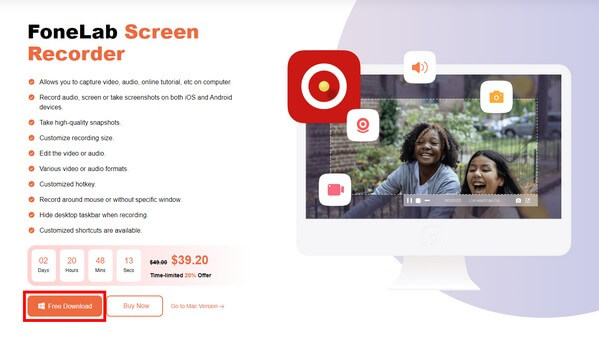
steg 2Upptäck programmets funktioner i huvudgränssnittet. Längst ner finns alternativen du kan ändra baserat på vad du gillar. Du kan ställa in Automatiskt stopp för att automatiskt avsluta inspelningen på en uppmätt längd eller filstorlek. Du kan också schemalägga en inspelningsuppgift med Uppgiftsschema alternativ. Om du klickar på Spela in vattenstämpel, låter den dig lägga in standardtext- eller bildvattenstämpeln eller anpassa din egen i inställningarna för vattenstämpelhantering.
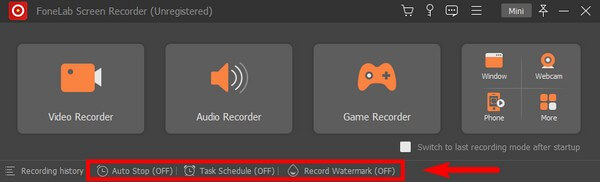
steg 3När du har ställt in dina anpassningar på huvudgränssnittsalternativen väljer du Spelinspelare box för spelinspelning. Den här funktionen kräver att du kör som administratör för att ha behörigheten. Klick OK att fortsätta.
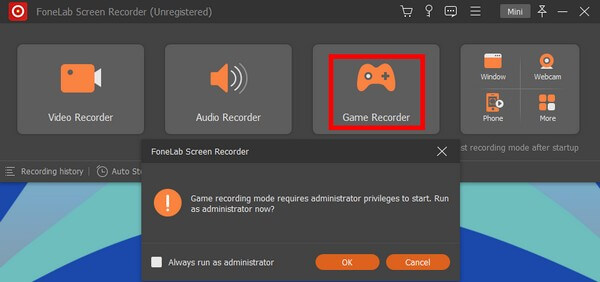
steg 4I Spelinspelare gränssnitt kan du justera din system och mikrofonljud. Du kan också inaktivera dem om du inte behöver ljudet. Välj det som behagar dig. Du kan aktivera funktionerna för brusreducering och mikrofonförbättring om du klickar på pilarna bredvid ikonerna. Aktivera sedan webbkameran om du vill ha med dig själv i inspelningen.

steg 5Klicka sedan Välj spel, och välj World of Warcraft från listan över tillgängliga fönster. Klicka sedan på REC knappen på den högra delen av gränssnittet för att starta inspelningen.
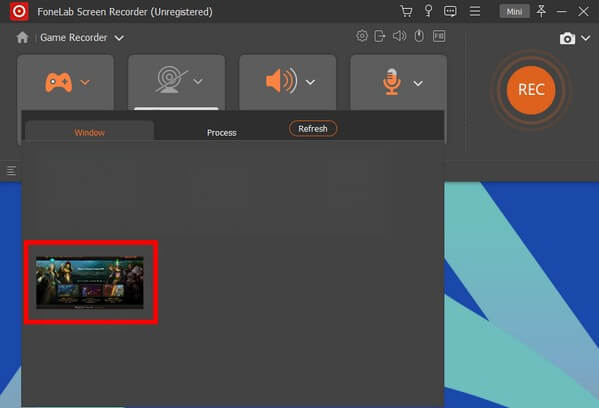
steg 6Om du undrar hur man tar en skärmdump i WoW, klicka bara på rum ikonen till höger i inspelningsfältet. Du kan också pausa och fortsätta när som helst. Senare kan du äntligen klicka på stoppa för att spara spelinspelningen på din dator.
FoneLab skärminspelare låter dig fånga video, ljud, online handledning, etc. på Windows / Mac, och du kan enkelt anpassa storlek, redigera video eller ljud, och mer.
- Spela in video, ljud, webbkamera och ta skärmdumpar på Windows / Mac.
- Förhandsgranska data innan du sparar.
- Det är säkert och enkelt att använda.
Del 2. Spela in World of Warcraft-spel med Xbox Game Bar
Du kan använda Xbox Game Bar om du kör World of Warcraft på en Windows-dator. Det är en inbyggd funktion på Windows 10 och senare som låter dig spela in spel och andra videor på din skärm. Du kan styra den med datorns tangentbord eller en Xbox-kontroller om du har en. Och det som är bra är att det fungerar med otaliga PC-spel. Xbox Game Bar rapporteras dock ha orsakat fler problem än den löser för vissa användare. Eftersom funktionerna ibland inte fungerar, gör att spelarna förlorar vissa möjligheter att spela in. Dessutom är den bara tillgänglig på nya Windows-versioner. Så om din enhet är en Mac-dator är det bäst att fortsätta med metoden ovan.
Bli guidad av anvisningarna nedan för att spela in ditt World of Warcraft-spel med Xbox Game Bar:
steg 1På din dator klickar du på Start knappen i det nedre vänstra hörnet av skrivbordsskärmen. Välj kugghjulsikonen för att öppna Inställningar. Skriv "xbox” på sökfältet på den övre delen av skärmen. Några av Xbox-alternativen kommer då att visas på rullgardinsmenyn. Välja Aktivera Xbox Game Bar för att aktivera det.
steg 2När spelfältet är aktiverat kan du visa det genom att trycka på Windows-logotyp + G tangenterna på ditt tangentbord. Gå till dess inställningar och på Fångande sektion, justera alternativen till din föredragna inspelning.
steg 3När du är klar med att ställa in Xbox Game Bar kan du trycka på Windows-logotyp + Alt + R för att starta inspelningen. När du är klar trycker du på de nämnda tangenterna igen för att stoppa inspelningen och spara filen på din dator.
FoneLab skärminspelare låter dig fånga video, ljud, online handledning, etc. på Windows / Mac, och du kan enkelt anpassa storlek, redigera video eller ljud, och mer.
- Spela in video, ljud, webbkamera och ta skärmdumpar på Windows / Mac.
- Förhandsgranska data innan du sparar.
- Det är säkert och enkelt att använda.
Del 3. Vanliga frågor om World of Warcraft-inspelare
1. Kan FoneLab Screen Recorder spela in andra spel förutom World of Warcraft?
Ja, det kan det. FoneLab Screen Recorder kan spela in alla typer av spel som du kan visa på din dators skärm. Bortsett från det låter den dig också spela in videoklipp, vloggar, handledningar, samtal, webbkameror och till och med vad som helst på din telefon. Det är en allt-i-ett-skärminspelare som tillgodoser nästan alla dina inspelningsbehov.
2. Hur kan jag ansluta Xbox-kontrollen till min dator?
Du kan ansluta den genom att öppna Windows Store och installera Xbox-tillbehör. Anslut din Xbox-kontroll med en mikro-USB-kabel. Öppna sedan ikonen Fler alternativ för att uppdatera den fasta programvaran för din kontroller.
3. Stöder FoneLab Screen Recorder MOV-videoformat?
Ja det gör det. Det här verktyget stöder olika video- och ljudformat, inklusive MOV, MP4, WMV och mer. Därför kommer du att kunna spela din inspelning på många enheter.
Om du letar efter mer otroliga verktyg som FoneLab skärminspelare, besök FoneLabs webbplats och njut av deras användbara lösningar.
FoneLab skärminspelare låter dig fånga video, ljud, online handledning, etc. på Windows / Mac, och du kan enkelt anpassa storlek, redigera video eller ljud, och mer.
- Spela in video, ljud, webbkamera och ta skärmdumpar på Windows / Mac.
- Förhandsgranska data innan du sparar.
- Det är säkert och enkelt att använda.
